Zmeny v registrácii informácií o serveri
(Ver. 10.02-)
Podpora špecifikácie domén v IP adresách pri konfigurácii overovania servera Active Directory
Pri manuálnom zadávaní domény služby Active Directory môžete namiesto názvu hostiteľa zadať adresu IPv4. Prístup k serveru Active Directory získate zadaním názvu hostiteľa alebo adresy IPv4.
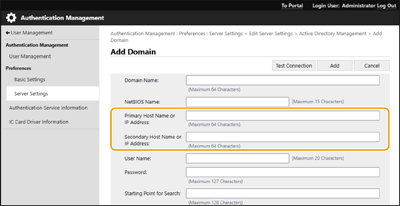
Podpora pri určovaní úrovne pri vykonávaní overovania servera Active Directory
Teraz môžete určiť umiestnenie (úroveň), kde sa majú vyhľadávať informácie o používateľoch pri overovaní servera Active Directory. Nastavenia môžete konfigurovať tak, aby overovaniu podliehali len používateľské účty registrované v konkrétnej organizačnej jednotke (OU).
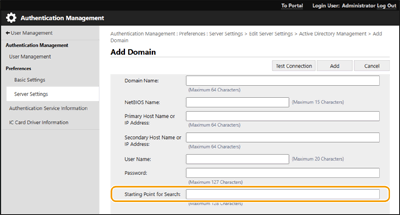
Podpora nastavenia informácií o serveri Microsoft Entra ID
Informácie o serveri Microsoft Entra ID možno nastaviť v položke [Default Domain of Login Destination:] pri registrácii informácií o serveri.
 Zadávanie informácií o serveri Microsoft Entra ID
Zadávanie informácií o serveri Microsoft Entra ID
Ak ako overovací server používate Microsoft Entra ID, zaregistrujte aplikáciu pomocou servera Microsoft Entra ID. Registrácia aplikácie do služby Microsoft Entra ID
|
1
|
Začiarknite políčko [Use Microsoft Entra ID].
|
||
|
2
|
Kliknite na tlačidlo [Domain Settings].
Zobrazí sa obrazovka [Microsoft Entra ID Domain Settings].
|
||
|
3
|
Zadajte informácie o serveri Microsoft Entra ID.
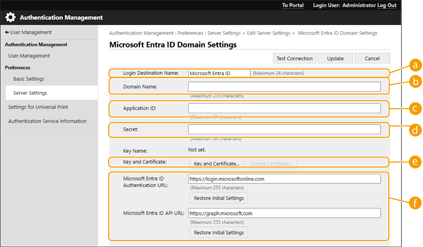
 [Login Destination Name:] [Login Destination Name:]
Zadajte názov, ktorý sa zobrazí v cieľovom mieste prihlásenia.
* Nemôžete použiť riadiace znaky ani medzery.
 [Domain Name:] [Domain Name:]
Zadajte názov domény pre Microsoft Entra ID, ktorá je cieľovým miestom prihlásenia.
 [Application ID:] [Application ID:]
Zadajte ID aplikácie (klienta).
 [Secret:] [Secret:]
Zadajte súkromný kľúč vygenerovaný pomocou servera Microsoft Entra ID. Pri použití možnosti [Key and Certificate] to nemusíte zadávať.
 [Key and Certificate:] [Key and Certificate:]
Ak používate kľúč a certifikát, stlačte tlačidlo [Key and Certificate]. Stlačením tlačidla [Export Certificate] môžete exportovať certifikát, ktorý sa má zaregistrovať na serveri Microsoft Entra ID.
 [Microsoft Entra ID Authentication URL:] a [Microsoft Entra ID API URL:] [Microsoft Entra ID Authentication URL:] a [Microsoft Entra ID API URL:]Zadajte adresy URL. V závislosti od vášho cloudového prostredia môže byť potrebné zmeniť nastavenia.
|
||
|
4
|
Zadajte atribúty.
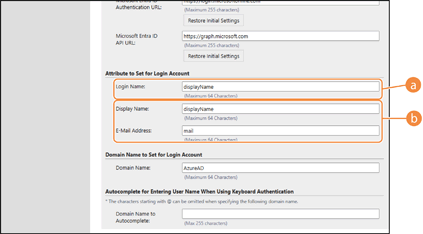
[Attribute to Set for Login Account]
Zadajte atribúty pre prihlasovacie meno, zobrazované meno a e-mailovú adresu jednotlivých používateľských kont na serveri.
 [Login Name:] [Login Name:]
V rozbaľovacej ponuke vyberte atribút pre prihlasovacie meno každého používateľského účtu na serveri.
* Ak chcete zadať atribút, ktorý sa nezobrazuje v rozbaľovacej ponuke, môžete ho zadať priamo.
[WindowsLogonName]:
Atribút displayName sa získa zo servera Microsoft Entra ID. Atribút displayName sa zmení nasledovne, aby sa vytvorilo prihlasovacie meno:
[displayName]:
Prihlasovacím menom sa stane atribút displayName získaný zo servera Microsoft Entra ID.
[userPrincipalName]:
Prihlasovacím menom sa stane atribút userPrincipalName získaný zo servera Microsoft Entra ID.
[userPrincipalName-Prefix]:
Prihlasovacím menom sa stane časť pred znakom „@“ v atribúte userPrincipalName získaného zo servera Microsoft Entra ID.
Príklad:
Keď userPrincipalName je „user.002@mail.test“, prihlasovacie meno bude „user.002“.  [Display Name:] a [E-Mail Address:] [Display Name:] a [E-Mail Address:]Zadajte atribúty pre zobrazované meno a e-mailovú adresu jednotlivých používateľských kont na serveri.
|
||
|
5
|
Zadajte názov domény cieľového miesta prihlásenia do položky [Domain Name:] v časti [Domain Name to Set for Login Account].
|
||
|
6
|
Zadajte nastavenia v položke [Autocomplete for Entering User Name When Using Keyboard Authentication] v časti [Domain Name to Autocomplete:].
Zadajte názov domény, pre ktorú sa má vykonať automatické vyplnenie. Zvyčajne nastavte rovnaký názov, aký bol zadaný v položke [Domain Name:].
|
||
|
7
|
Kliknutím na tlačidlo [Test Connection] otestujte pripojenie.
|
||
|
8
|
Kliknite na tlačidlo [Update].
Obrazovka sa vráti na obrazovku [Edit Server Settings].
|
Registrácia aplikácie do služby Microsoft Entra ID
Pri registrácii aplikácie do služby Microsoft Entra ID postupujte takto.
Proces registrácie sa môže zmeniť v súvislosti s aktualizáciami služieb. Ďalšie informácie nájdete na webovej stránke spoločnosti Microsoft.
Proces registrácie sa môže zmeniť v súvislosti s aktualizáciami služieb. Ďalšie informácie nájdete na webovej stránke spoločnosti Microsoft.
1
Prihláste sa do služby Microsoft Entra ID.
2
V navigačnej ponuke kliknite na položku [Microsoft Entra ID].
3
Zaregistrujte aplikáciu.
|
1
|
V navigačnej ponuke kliknite na položku [App registrations]
 [New registration]. [New registration]. |
|
2
|
Zadajte názov aplikácie.
Môžete zadať ľubovoľný názov.
Príklad vstupu:
Canon <názov tlačiarne> Login |
|
3
|
Vyberte typ účtu a stlačte tlačidlo [Register].
Vygeneruje sa ID aplikácie (klienta).
Vygenerované ID si poznačte. |
4
Vytvorte súkromný kľúč alebo zaregistrujte certifikát.
 Keď sa vytvára súkromný kľúč
Keď sa vytvára súkromný kľúč
|
1
|
V navigačnej ponuke kliknite na položku [Certificates & secrets].
|
|
2
|
Kliknite na tlačidlo [New client secret].
|
|
3
|
V dialógovom okne [Add a client secret] zadajte popis a dátum skončenia platnosti a kliknite na tlačidlo [Add].
Vytvorí sa ID a hodnota súkromného kľúča.
vytvorenú hodnotu súkromného kľúča si zaznamenajte. Nepotrebujete ID súkromného kľúča. * Hodnota súkromného kľúča sa zobrazí len raz. Ak sa vám nepodarí zaznamenať si túto hodnotu, vytvorte nový súkromný kľúč klienta. |
 Keď sa registruje certifikát
Keď sa registruje certifikát
Certifikát zariadenia je potrebné exportovať vopred. Certifikát môžete exportovať pri konfigurácii údajov služby Microsoft Entra ID. Zadávanie informácií o serveri Microsoft Entra ID
|
1
|
V navigačnej ponuke kliknite na položku [Certificates & secrets].
|
|
2
|
Kliknite na tlačidlo [Upload certificate].
|
|
3
|
Vyberte súbor a kliknite na tlačidlo [Add].
Po nahratí certifikátu si poznačte hodnotu odtlačku.
|
5
V navigačnej ponuke kliknite na položku [API permissions].
6
Kliknite na tlačidlo [Add a permissions].
7
V položke [Request API permissions] vyberte možnosť [Microsoft Graph].
8
V časti Typ oprávnení vyberte možnosť [Delegated permissions] a udeľte oprávnenia.
Udeľte nasledujúce oprávnenia:
User.Read.All
Group.Read.All
GroupMember.Read.All
9
V časti Typ oprávnení vyberte možnosť [Application permissions] a udeľte oprávnenia.
Udeľte nasledujúce oprávnenia:
User.Read.All
User.ReadWrite.All (pri registrácii alebo vymazaní karty IC do alebo zo zariadenia)
Group.Read.All
GroupMember.Read.All
* Oprávnenia použite pri overovaní pomocou karty IC alebo ak sa nemôžete prihlásiť do počítača z dôvodu chyby viacfaktorového overovania. V závislosti od použitej funkcie a prostredia sa toto nevyžaduje.
10
Kliknite na položku [Grant admin consent confirmation] a potom kliknite na [Yes].
Pre vybrané oprávnenia sa udelí súhlas správcu.